Xem video dạng cửa sổ, nghe nhạc tắt màn hình trên iPhone chưa bao giờ dễ đến thế
 Mẹo vặt Gia đình
Mẹo vặt Gia đình  4 năm trước
4 năm trước 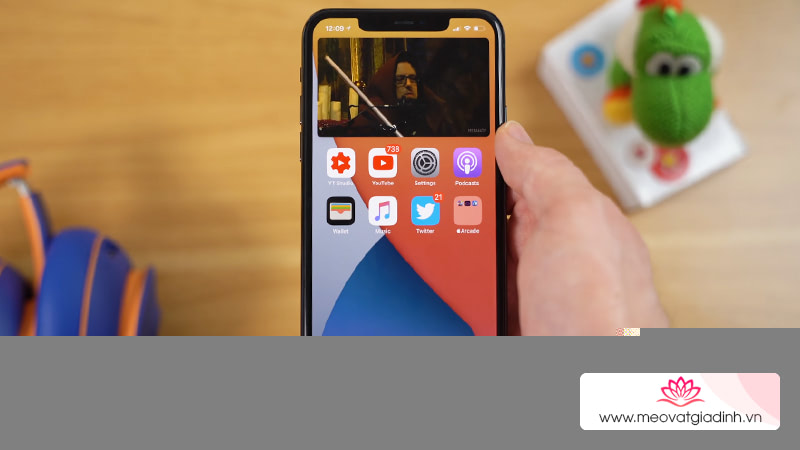
Hướng dẫn dùng tính năng Picture in Picture trên iPhone
Các bạn lưu ý, hiện tính năng Picture in Picture mới chỉ hỗ trợ trên trình duyệt web Safari và một số ứng dụng bên thứ ba nhất định. Hi vọng trong tương lai, các nhà phát triển ứng dụng sẽ cập nhật đầy đủ tính năng này để sử dụng phổ biến hơn.
Bước 1. Các bạn mở trình duyệt Safari và truy cập vào trang web mà bạn muốn. Ở đây mình sẽ ví dụ với trang web YouTube.

Bước 2. Các bạn mở chế độ xem video toàn màn hình, sẽ thấy nút Picture-in-Picture. Nhấn vào nó và bạn đã có thể vừa xem video vừa có thể làm các tác vụ khác rồi đấy.
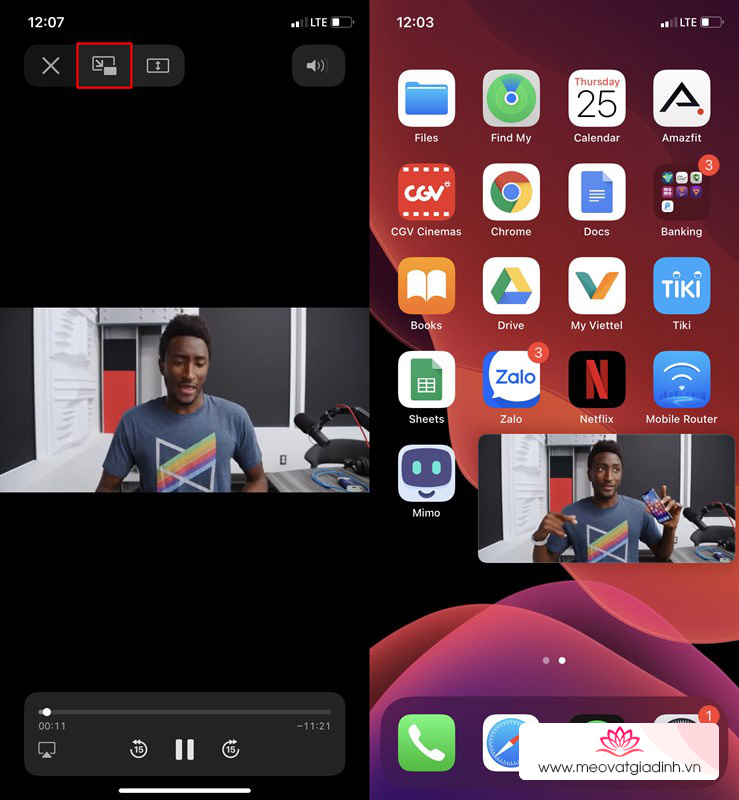
Bạn có thể di chuyển cửa sổ video này, thay đổi kích thước tùy ý bằng hai ngón tay, hay thậm chí là thu gọn vào cạnh bên màn hình để phát video trong nền bằng cách kéo khung video vào cạnh màn hình để ẩn đi.

Ngoài ra, bạn có thể thử chuyển giao diện trang web bằng cách nhấn nút Aa > Yêu cầu trang web cho máy tính và thử cách này cho các ứng dụng xem video khác coi thử có hỗ trợ tính năng hữu ích này không nhé.
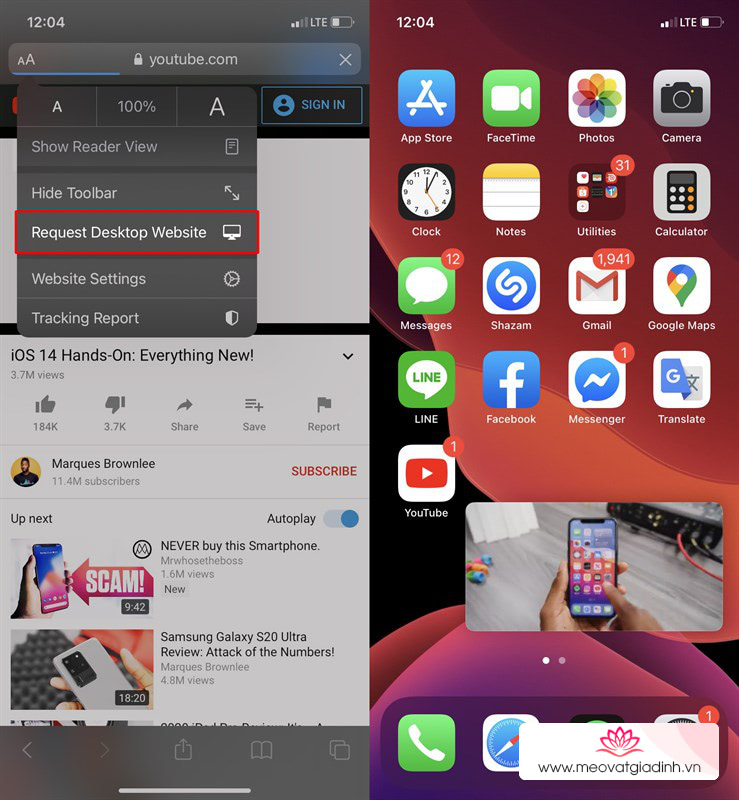
Tính năng Picture in Picture trên iOS 14 được khá nhiều đánh giá cao vì sự tiện lợi cũng như hoạt động mượt mà của nó. Bạn có thích tính năng Picture-in-Picture mới này trên iOS 14 không? Hãy chia sẻ cảm nghĩ của mình bên dưới. Nhớ ấn Like và Chia sẻ ủng hộ mình nhé.
Xem thêm:
- Cách kích hoạt tính năng gõ mặt lưng để tắt màn hình, chụp screenshot cực hay trên iPhone
- 10 tính năng mới trên iOS 14 giúp bạn xài iPhone sướng hơn bao giờ hết











